arteprog arte e programação
Pixels e imagens
Uma imagem digital, por vezes chamada de uma imagem bitmap, nada mais é do que uma sequência de números indicando variações de vermelho, verde e azul numa localização particular de uma grade de pixels, um neologismo cunhado na década de 60 juntado pix, abreviação de picture, e el de element, é o menor elemento de uma imagem.
A maior parte do tempo nós visualizamos esses pixels como retângulos miniatura justapostos na tela do computador. No entanto, com um pouco de pensamento criativo e com a manipulação dos pixels com código, podemos mostrar esta informação de inúmeras maneiras. Apesar disso, de tempos em tempos, podemos querer quebrar nossa rotina de desenho corriqueira e manipular os pixels da tela diretamente. O Processing proporciona isso através de um array de pixels.
Estamos acostumados com a ideia de cada pixel na tela ter uma posição X e Y numa janela. No entanto, um array de pixels tem apenas uma dimensão, armazenado os valores de cor numa sequência linear.
Como os pixels aparecem:
| 0 | 1 | 2 | 3 | 4 |
|---|---|---|---|---|
| 5 | 6 | 7 | 8 | 9 |
| 10 | 11 | 12 | 13 | 14 |
| 15 | 16 | 17 | 18 | 19 |
| 20 | 21 | 22 | 23 | 24 |
Como os pixels são armazenados:
| 0 | 1 | 2 | 3 | 4 | 5 | 6 | 7 | 8 | 9 | 10 | 11 | 12 | 13 | 14 | 15 | … | 24 |
|---|---|---|---|---|---|---|---|---|---|---|---|---|---|---|---|---|---|
Acessando os pixels numa posição X e Y
Use get() para os pixels visveis na tela ou o método .get() para os pixels em uma imagem PImage.
PImage img; // Declarando uma variável do tipo PImage
void setup() {
size(400, 400);
noStroke();
rectMode(CENTER);
img = loadImage("ale.jpg"); // carregando uma imagem da pasta /data/
}
void draw() {
image(img, 0, 0); // desenha a imagem (PImage, x, y, [largura, altura]*) *opcionais
color cor = img.get(mouseX, mouseY); // pega a cor do pixel na posição x, y
float R = red(img.get(mouseX, mouseY)); // pega a quantidade de vermelho do pixel na posição x, y
float G = green(img.get(mouseX, mouseY)); // pega a quantidade de verde do pixel na posição x, y
float B = blue(img.get(mouseX, mouseY)); // pega a quantidade de azul do pixel na posição x, y
fill(cor); // pede o preenchimento!
ellipse(mouseX, mouseY, 60, 60); // desenha um círculo
fill(255, 0, 0); // vermelho
rect(mouseX, mouseY + 60, R, 20);
fill(0, 255, 0); // verde
rect(mouseX, mouseY + 80, G, 20);
fill(0, 0, 255); // azul
rect(mouseX, mouseY + 100, B, 20);
}
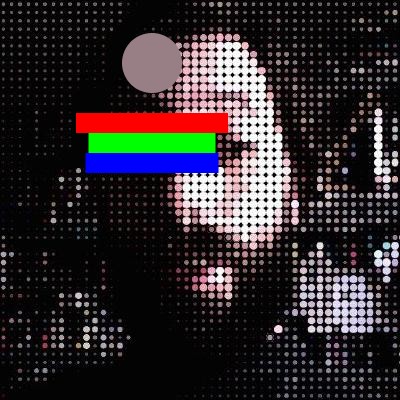

Manipulando individualmente os pixels de uma imagem
O método loadPixels() dá acesso a um array contendo os pixels da imagem e updatePixels() atualiza na imagem modificações que tenham sido feitas no array.
Use createImage() para criar um novo objeto PImage (tipo de dados para armazenar imagens) vazio, fornecendo assim um buffer de pixels que pode ser manipulado.
createImage(w, h, formato) // w (largura em pixels), h (altura em pixels),
// formato (RGB, ARGB ou ALPHA: canal alpha em escala de cinzas)
PImage img; // define um objeto PImage chamado imagem
PImage imgAux; // define um objeto PImage chamado imagem auxiliar
void setup() {
img = loadImage("flor.jpg"); // carrega uma imagem
imgAux = img; // carrega a imagem auxiliar
surface.setSize(img.width * 2, img.height); // defini o tamanho da tela
}
void draw() {
background(255);
image(img, 0, 0);
image(imgAux, img.width, 0);
}
void keyPressed() {
img.loadPixels();
imgAux.loadPixels();
PImage foto = createImage(img.width, img.height, RGB);
foto.loadPixels();
if (key == '1') {
int origem = img.width * img.height;
// multiplicar a largura pela altura para encontrar o último pixel
int destino = 0;
for (int temp = origem-1; temp>=0; temp--) {
// origem -1 pq começamos contar do 0
foto.pixels[destino] = img.pixels[temp];
destino++;
}
}
imgAux = foto;
imgAux.updatePixels();
}
![]()
PImage img;
PImage imgTemp;
void setup() {
size(100, 100);
img = loadImage("monica.jpg");
imgTemp = img.get();
surface.setSize(img.width * 2, img.height);
text("aguarde...", 20, 20);
noLoop();
}
void draw() {
for (int i = 0; i <imgTemp.pixels.length; i++) {
float record = -1;
int selectedPixel = i;
for (int j = i; j < imgTemp.pixels.length; j++) {
color pix = imgTemp.pixels[j];
float b = brightness(pix);
if (b > record) {
selectedPixel = j;
record = b;
}
}
color cor = imgTemp.pixels[i];
imgTemp.pixels[i] = imgTemp.pixels[selectedPixel];
imgTemp.pixels[selectedPixel] = cor;
}
imgTemp.updatePixels();
image(img, 0, 0);
image(imgTemp, img.width, 0);
}
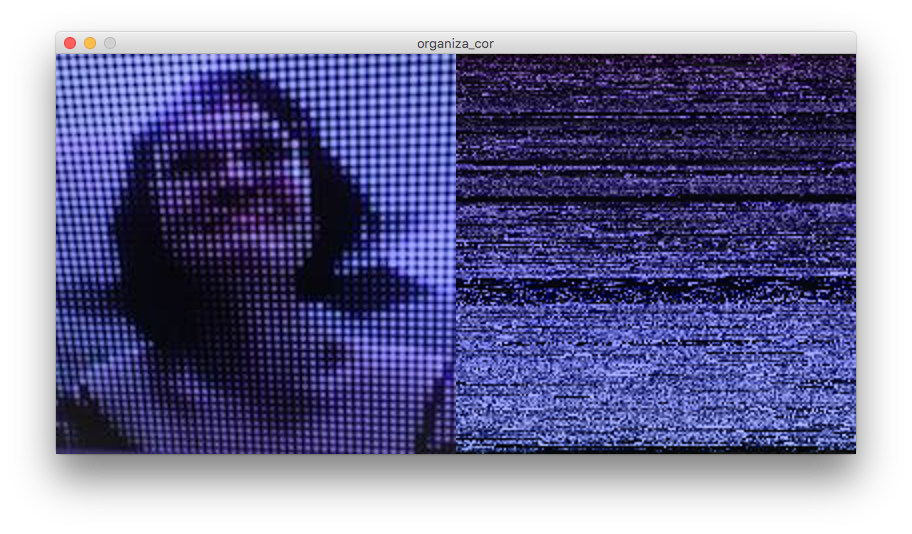
Filtros de imagem
Processing oferece uma série de filtros prontos que podem ser aplicados em qualquer imagem. O comando filtro() aplica um filtro em uma imagem usando a sintaxe filter(MODE); ou filter(MODE, level);
Modos disponíveis como parâmetros de filter()
THRESHOLD: Converte a imagem em pixels pretos ou brancos, dependendo se eles estão acima ou abaixo do limite definido pelo parâmetro de nível. O nível deve estar entre 0,0 (preto) e 1,0 (branco). Se nenhum nível for especificado, 0,5 será usado.
PImage img;
img = loadImage("exemplo.jpg");
image(img, 0, 0);
filter(THRESHOLD);
GRAY: Converte as cores na imagem em equivalentes de escala de cinza. Nenhum parâmetro é usado.
INVERT: Define cada pixel para o seu valor inverso. Nenhum parâmetro é usado.
POSTERIZE: Limita cada canal da imagem ao número de cores especificado como parâmetro. O parâmetro pode ser configurado para valores entre 2 e 255, mas os resultados são mais visíveis nos intervalos inferiores.
BLUR: executa um borramento Gaussiano (n.t. Guassian blur), sendo que o parâmetro level especifica a extensão do borramento. Nos casos em que o parâmetro level não é utilizado, o borramento equivalente a um borramento gaussiano de raio 1.
OPAQUE: Define o canal alfa de forma totalmente opaca. Nenhum parâmetro é usado.
ERODE: Reduz as áreas de luz. Nenhum parâmetro é usado.
DILATE: Aumenta as áreas de luz. Nenhum parâmetro é usado.
Manipulação de bits em Pixels
O valor de um pixel é representado no Processing (e no Java) como um número inteiro. Nesse sentido, uma imagem digital é um array de números inteiros, como vimos acima. Um inteiro é composto de 32 bits ou 4 bytes para armazenar a informação sobre a cor dos pixels. Especificamente, o primeiro byte (ou seja, 8 bits - um número entre 0 and 255) armazena o grau de transparência (canal alpha), o segundo byte para vermelho, terceiro byte para verde e o quarto byte para azul. Esquematicamente, os bits de inteiros, representando um pixel, aparecem assim:
| Alpha | Vermelho | Verde | Azul |
|---|---|---|---|
| 00000000 | 00000000 | 00000000 | 00000000 |
Esses valores podem ser manipulados com “bit shifting”. Isso significa que para acessar uma cor, nós precisamos mexer no nível dos bits para extrair os 8 bits específicos que desejamos.